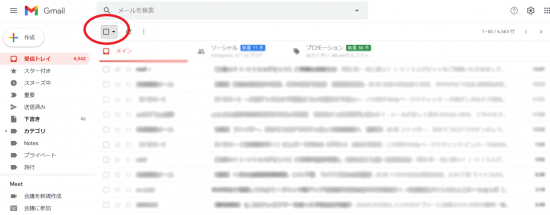GmailもiPhoneの「デジタル大掃除」。サクサク動いて出費も抑える
年末大掃除は、何も実際の家屋のみに留まらない。メールの受信箱やスマホの中身もガッツリ整理したい。メールにしろアプリにしろ、溜まり過ぎると厄介だ。デバイスの容量を食い潰してしまうこともある。
というわけで今回の記事では、「年末デジタル大掃除」ということでGmailとiPhoneのリフレッシュの仕方を解説したい。
筆者は普段、iCloudのメールを利用している。しかし2015年あたりまではGmailのほうが利用頻度が多かった。
すると何が起きるかというと、GmailにDMが溜まっていくという現象だ。今の筆者はGmailを使わないから、とにかくDMがどしどし蓄積されていく。気がつけば受信トレイには6000件以上ものメールが堆積していた。これはいかん。せめてこの受信トレイだけでも綺麗にしておこう。
Gmailには、そのトレイにある全てのメールを選択できる機能が備わっている。これを使ってスレッド内のメールを一斉選択。あとはゴミ箱マークのアイコンをクリックする。「一括操作の確認」の表示が出たら、迷わず「OK」を選ぶ。すると受信トレイの全メールがゴミ箱に移動。
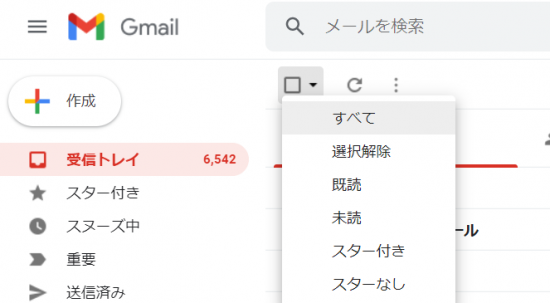 その際、重要なメールは予めアーカイブしておく。これはメールの整理後も「すべてのメール」の項目で確認することができる。
その際、重要なメールは予めアーカイブしておく。これはメールの整理後も「すべてのメール」の項目で確認することができる。
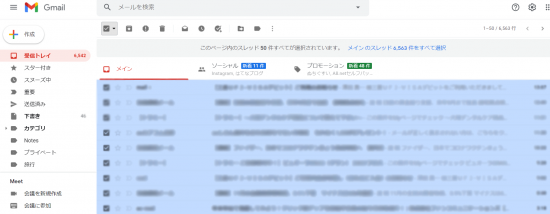 ゴミ箱に移ったメールは、30日後に自動削除される。が、30日を待たずとも手動でリフレッシュすることももちろん可能だ。結果、Googleのストレージサービスの容量を大幅に削減することもできる。
次に、iPhoneのアプリの整理に取りかかろう。iPhoneはSDカードのような記録媒体を差せないように設計されている。故に「iPhoneの中身の大掃除」は、Android端末よりも重要な意味を帯びる。
ゴミ箱に移ったメールは、30日後に自動削除される。が、30日を待たずとも手動でリフレッシュすることももちろん可能だ。結果、Googleのストレージサービスの容量を大幅に削減することもできる。
次に、iPhoneのアプリの整理に取りかかろう。iPhoneはSDカードのような記録媒体を差せないように設計されている。故に「iPhoneの中身の大掃除」は、Android端末よりも重要な意味を帯びる。
 今回は筆者のiPhone 8で大掃除を実行してみたい。このiPhone 8は64GB版。数年前ならまだ十分な容量だったが、今や物足りない数字になってしまった。にもかかわらず、筆者は調子に乗ってゲームやら何やらをインストールしまくっている。
「設定」→「一般」→「iPhoneストレージ」の順に入っていくと、その端末のストレージ状況とインストールしたアプリを確認することができる。容量に余裕がなければ、アプリを削除していけばいい。この項目では、容量の大きい順にアプリが表示されている。
今回は筆者のiPhone 8で大掃除を実行してみたい。このiPhone 8は64GB版。数年前ならまだ十分な容量だったが、今や物足りない数字になってしまった。にもかかわらず、筆者は調子に乗ってゲームやら何やらをインストールしまくっている。
「設定」→「一般」→「iPhoneストレージ」の順に入っていくと、その端末のストレージ状況とインストールしたアプリを確認することができる。容量に余裕がなければ、アプリを削除していけばいい。この項目では、容量の大きい順にアプリが表示されている。
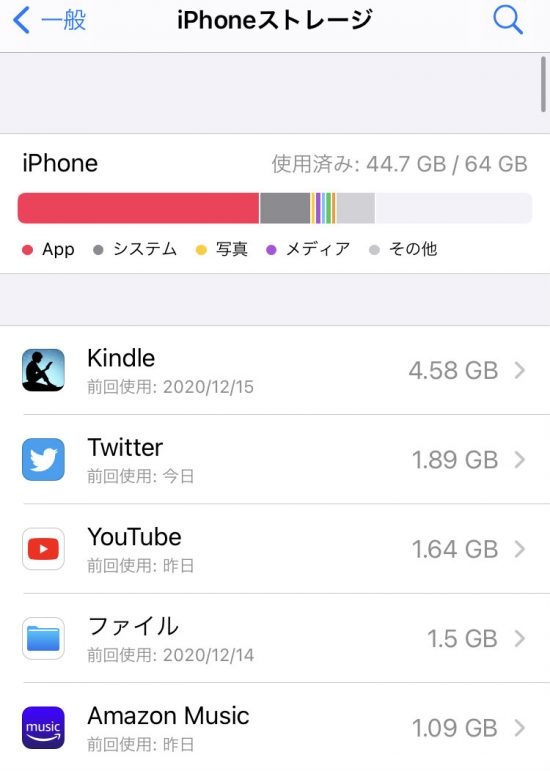
数千件のメールをまとめてゴミ箱へ
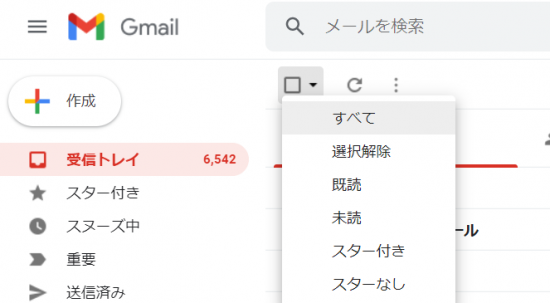 その際、重要なメールは予めアーカイブしておく。これはメールの整理後も「すべてのメール」の項目で確認することができる。
その際、重要なメールは予めアーカイブしておく。これはメールの整理後も「すべてのメール」の項目で確認することができる。
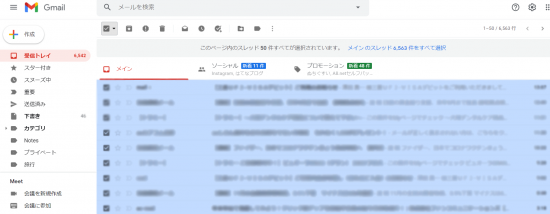 ゴミ箱に移ったメールは、30日後に自動削除される。が、30日を待たずとも手動でリフレッシュすることももちろん可能だ。結果、Googleのストレージサービスの容量を大幅に削減することもできる。
ゴミ箱に移ったメールは、30日後に自動削除される。が、30日を待たずとも手動でリフレッシュすることももちろん可能だ。結果、Googleのストレージサービスの容量を大幅に削減することもできる。
iPhoneにも「大掃除」を
 今回は筆者のiPhone 8で大掃除を実行してみたい。このiPhone 8は64GB版。数年前ならまだ十分な容量だったが、今や物足りない数字になってしまった。にもかかわらず、筆者は調子に乗ってゲームやら何やらをインストールしまくっている。
「設定」→「一般」→「iPhoneストレージ」の順に入っていくと、その端末のストレージ状況とインストールしたアプリを確認することができる。容量に余裕がなければ、アプリを削除していけばいい。この項目では、容量の大きい順にアプリが表示されている。
今回は筆者のiPhone 8で大掃除を実行してみたい。このiPhone 8は64GB版。数年前ならまだ十分な容量だったが、今や物足りない数字になってしまった。にもかかわらず、筆者は調子に乗ってゲームやら何やらをインストールしまくっている。
「設定」→「一般」→「iPhoneストレージ」の順に入っていくと、その端末のストレージ状況とインストールしたアプリを確認することができる。容量に余裕がなければ、アプリを削除していけばいい。この項目では、容量の大きい順にアプリが表示されている。
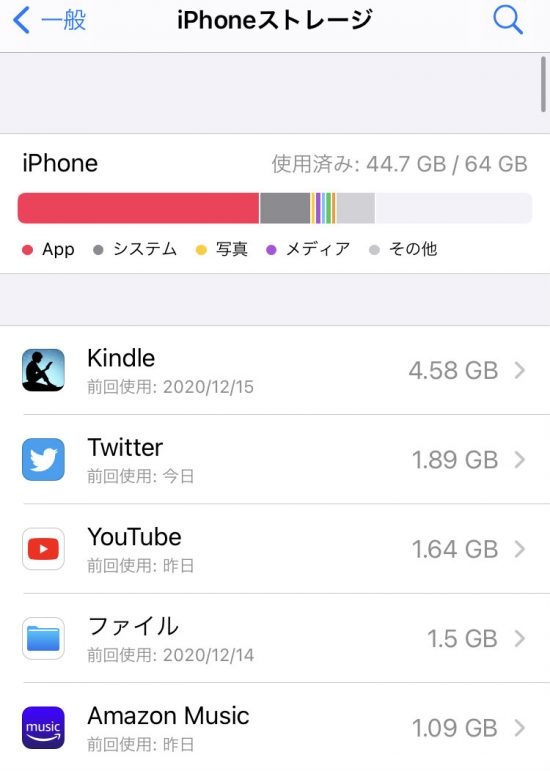
1
2
【関連キーワードから記事を探す】
本当に使いこなせてる!?「やっちゃった…」を防ぐGmailの便利機能をご紹介
Gmailを「もっと快適に使いこなす技」5選。わずかな改善が時短に
GmailもiPhoneの「デジタル大掃除」。サクサク動いて出費も抑える
6000円でできるGoogle最強セキュリティの組み方。失敗しないためには…
実は知らないGmailの便利技。管理とセキュリティ面で利用すべき定番機能は?
この記者は、他にもこんな記事を書いています